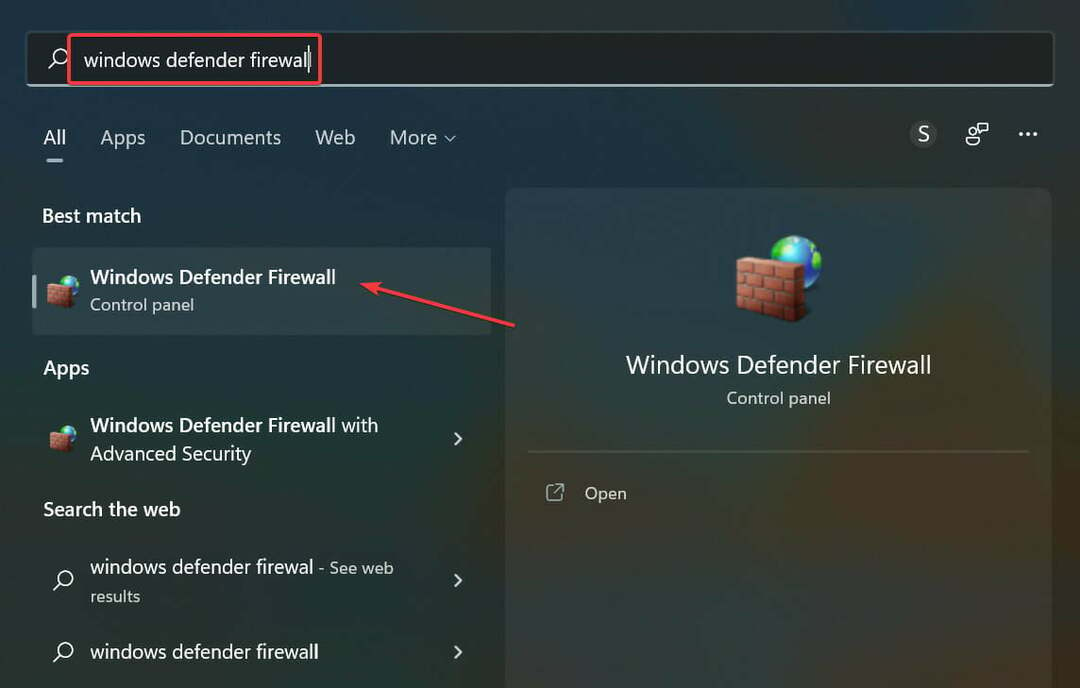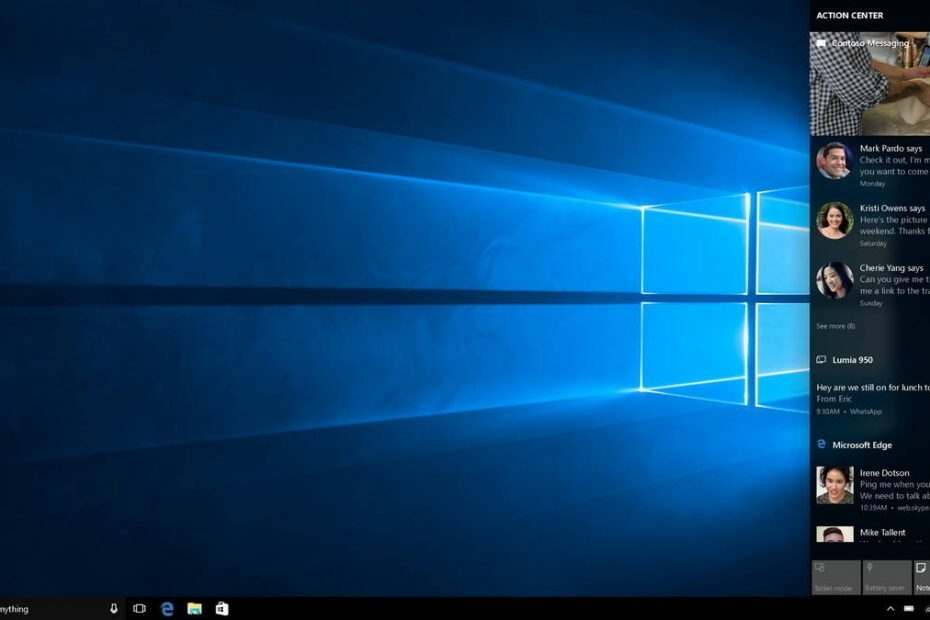
Actualizarea aniversară pentru Windows 10 este o actualizare majoră care va introduce multe funcții noi și modificări la popularul sistem de operare, unele dintre ele având legătură cu bara de activități.
Bara de activități: Opțiuni de personalizare
Se pare că Microsoft a decis să elimine pagina „Taskbar and Start Menu Properties”. Aceste opțiuni de personalizare pot fi găsite acum în aplicația Setări. Când faceți clic dreapta pe bara de activități, nu veți mai vedea Proprietăți. În schimb, va trebui să faceți clic pe Setări pentru a deschide noua pagină de setări a barei de activități.
De asemenea, puteți accesa pagina „Setări pentru bara de activități” accesând Setări-> Personalizare-> Bara de activități. Așa cum era de așteptat, veți găsi toate opțiunile care au fost găsite anterior în vechea pagină de proprietăți a barei de activități. Dacă doriți să modificați ce pictograme doriți să apară în zona de notificare, va trebui să faceți clic pe opțiunea „Selectați ce pictograme apar în bara de activități”. De asemenea, aveți posibilitatea de a activa și dezactiva pictogramele sistemului selectând „Activați sau dezactivați pictogramele sistemului”.
Dacă sunteți un jucător care preferă să utilizeze mai multe desktopuri, ar trebui să știți că puteți schimba modul bara de activități funcționează cu opțiunile „Afișați butoanele barei de activități pe” și „Combinați butoanele pe alte bare de activități”.
Pentru mai multe afișaje, puteți schimba și comportamentul barei de activități folosind opțiunile „Afișați butoanele barei de activități pe” și „Combinați butoanele pe alte bare de activități”.
Windows Ink
Actualizările Windows 10 Anniversary prezintă și Windows Ink, un sistem nou, compatibil cu stiloul pentru dispozitive care ating funcționalitatea. Așa cum era de așteptat, Windows Ink vine, de asemenea, cu propriul spațiu de lucru în care veți putea folosi stiloul cu funcții noi, cum ar fi Screen Sketch, Sticky Notes și Sketchpad.
Rețineți că Windows Ink Workspace va fi activat automat pe dispozitivele tactile. De asemenea, veți observa un nou buton Windows Ink Workspace care se găsește în zona de notificare. Cu toate acestea, dacă nu dețineți un dispozitiv care acceptă atingere, Windows Ink va fi dezactivat - dar îl puteți activa oricând și puteți utiliza noua funcție cu tastatura și mouse-ul.
Integrarea calendarului în bara de activități
Dacă ești o persoană organizată, cu siguranță te vei bucura de nou Integrarea calendarului în bara de activități pe care îl va aduce Actualizarea aniversară. Calendarul este acum integrat în planul de dată și oră, astfel încât când veți face clic pe butonul ceas situat în zona de notificare, evenimentele dvs. zilnice vor fi afișate sub calendar.
Povești corelate de verificat:
- Descărcați acum cea mai recentă versiune Windows 10 build 14352 pentru a îmbunătăți Cortana, Ink și Hub de feedback
- Ceasul barei de activități se integrează acum cu Calendar în Windows 10
- Actualizarea aniversară aduce insigne din bara de activități pentru aplicațiile universale Windows 10